Programinės įrangos atnaujinimai dažnai gali tapti tikru galvos skausmu, ypatingai tais atvejais kai Jums naujiniai nėra reikalingi ir viskas ir taip gerai veikia. „Microsoft“ dažnai pateikia atnaujinimus savo operacinei sistemai „Windows 10“, o tuo pačiu atnaujina ir susijusius produktus, tokius kaip „Office“ pakuotę ir pan.
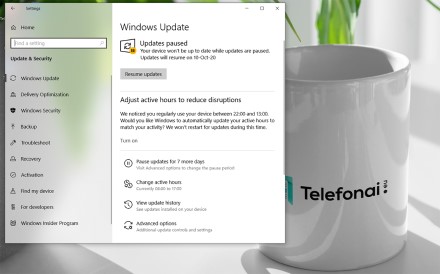
Atnaujinimai „Windows“ aplinkoje gali būti įdiegiami automatiškai, o taip pat juos galima įsidiegti patiems, pasirenkant tai kas Jums reikalinga. O ką daryti jeigu nenorite jokių naujinių? Tai padaryti nėra sudėtinga, o net ir juos išjungus galima pasilikti opciją, kad Jus pasiektų saugumo ar panašūs atnaujinimai. Taigi, kaip visa tai padaryti?
Kaip išjungti arba įjungti „Microsoft“ produktų atnaujinimus?
Jeigu nenorite gauti produktų atnaujinimų savo „Windows 10“ operacinėje sistemoje – viskas labai paprasta ir Jums tereikia sekti šiuos žingsnius:
- Keliaujame į Settings;
- Spaudžiame Update & Security;
- Spaudžiame Windows Update;
- Spaudžiame Advanced options.
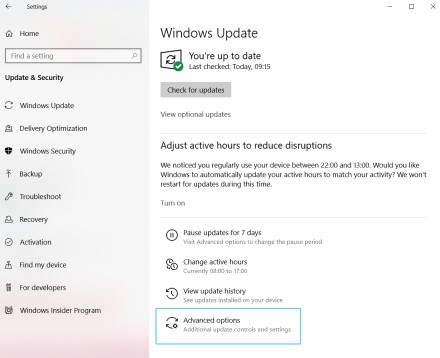
Atsiradusiame lange pasirenkame opciją Receive updates for other Microsoft products when you update Windows, kad ji būtų išjungta. Atlikus šį veiksmą Jūs ir toliau gausite atnaujinimus, tačiau jie nebus susiję su Jūsų naudojamais „Microsoft“ produktais.
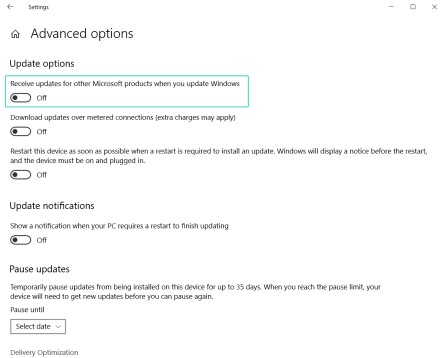
Norėdami vėl įjungti šiuos atnaujinimus – Jums reikėtų atlikti tuos pačius žingsnius ir aktyvuoti laukelį, kurį prieš tai išjungėte. Atlikus pakeitimus, kitąkart, kuomet sistema tikrins naujinius, bus pasiūlyti ir atnaujinimai, kurie susiję su „Microsoft“ produktų patobulinimais.
Kaip išjungti automatinius „Windows“ atnaujinimus?
Jeigu nenorite gauti automatinių „Windows“ atnaujinimų, Jums reikia atlikti šiuos nesudėtingus žingsnius:
- Keliaujame į Settings;
- Spaudžiame Update & Security;
- Spaudžiame Windows Update;
- Spaudžiame Advanced options.
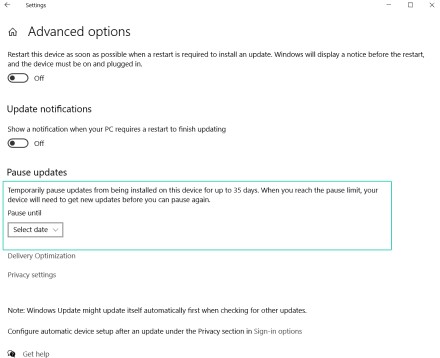
Atsidariusiame lange susirandame sekciją Pause updates ir laukelyje kur parašyta Select Date pasirenkamą datą iki kurios nenorite gauti jokių „Windows“ automatinių naujinių. Atlikus šiuos pakeitimus Jūs negausite atnaujinimų, tačiau reikėtų įsiminti tai, jog pasiekus Jūsų datą – pakeitimai bus įrašyti automatiškai ir tik po to galėsite dar kartą išjungti naujinimo procesus.
Kaip išjungti „Windows 10“ saugumo atnaujinimus?
„Microsoft“ sukurta operacinė sistema Jums suteikia galimybę išjungti ir saugumo atnaujinimus, kuriuos dar įvardija kaip kokybės naujinius. Tiesa, šiuo atveju Jūs turite ganėtinai ribotą pasirinkimo laisvę ir ilgiausias įmanomas terminas – 30 dienų. Norėdami tai padaryti turėtumėte atlikti šiuos žingsnius:
- Keliaujame į Settings;
- Spaudžiame Update & Security;
- Spaudžiame Windows Update;
- Spaudžiame Advanced options.
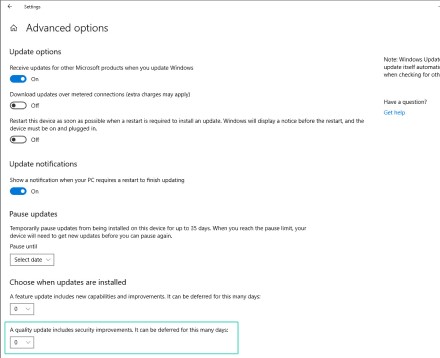
Atsiradusiame lange turite susirasti sekciją Pause updates ir kiek žemiau turėtumėte matyti A quality update includes security imporvements. It can be deferred for this many days ir čia Jūs galėsite pasirinkti kuriam laikotarpiui norite išjungti šiuos naujinius. Atlikus šiuos pakeitimus, atnaujinimai nepasieks Jūsų nurodytą dienų skaičių, nebent nuspręsite atstatyti pradinius nustatymus, pasirenkant nulį.
Visi šie atnaujinimų išjungimai ar įjungimai yra itin paprasti ir nereikalaujantys papildomų žinių, tačiau mes rekomenduojame visuomet naudoti naujausią „Windows 10“ versiją, o taip pat ir nenutraukti produktų ar saugumo atnaujinimų tam, jog visuomet gautumėte svarbiausius papildinius.

